Logitech Far East 2015578 Trackball User Manual users manual
Logitech Far East Ltd Trackball users manual
users manual

Cordless
Optical TrackMan®
Setup
FEDERAL COMMUNICATIONS COMMISSION
INTERFERENCE STATEMENT
This equipment has been tested and found to comply with the limits for a Class B
digital device, pursuant to Part 15 of the FCC Rules. These limits are designed
to provide reasonable protection against harmful interference in a residential
installation. This equipment generates, uses and can radiate radio frequency
energy and, if not installed and used in accordance with the instructions, may
cause harmful interference to radio communications. However, there is no
guarantee that interference will not occur in a particular installation. If this
equipment does cause harmful interference to radio or television reception,
which can be determined by turning the equipment off and on, the user is
encouraged to try to correct the interference by one or more of the following
measures:
-- Reorient or relocate the receiving antenna.
-- Increase the separation between the equipment and receiver.
-- Connect the equipment into an outlet on a circuit different from that to which
the receiver is connected.
-- Consult the dealer or an experienced radio/TV technician for help.
CAUTION:
Any changes or modifications not expressly approved by the grantee of this
device could void
the user's authority to operate the equipment.
English
Your product comes with a limited
warranty, and is FCC compliant.
Formore information, refer to
theonline User’s Guide located on
yourhard disk.
Español
El producto se entrega con
unagarantíalimitada y cumple con las
normativas FCC. Para más información,
consulteelManual del usuario en
pantalla ubicado en el disco duro.
Français
Votre produit est livré avec une garantie
limitée, et est conforme FCC.
Pourdeplus amples informations,
consultez le Guide de l’utilisateur situé
sur votre disque dur.
Português
Seu produto é oferecido com
umagarantia limitada e está
emconformidade com FCC.
Paraobtermais informações,
consulteo Guia doUsuário on-line,
localizado em seudisco rígido.
Warranty and FCC Garantie et FCC Garantía y FCC Garantia e FCC
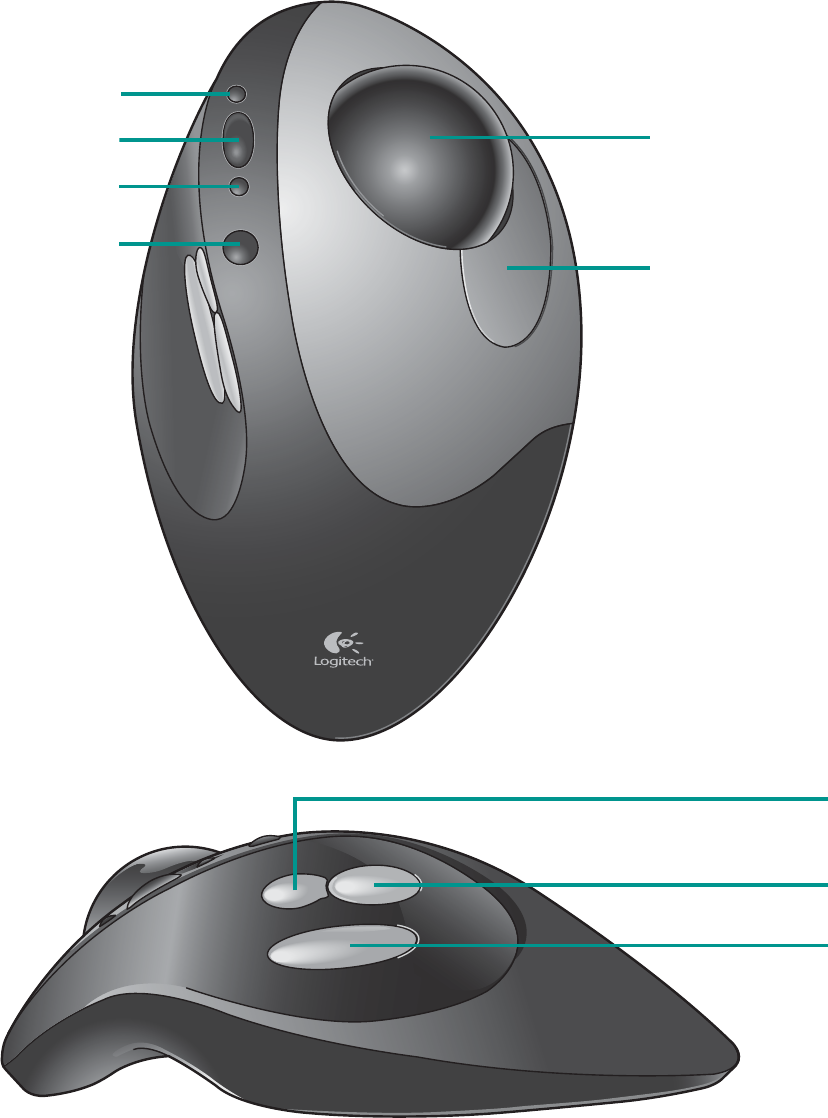
c
a
b
d
e
f
g
h
i
English
a Cruise Control™: Press to scroll
forward without moving Scroll
Wheel. Set scrolling speed in soft-
ware. bScrollWheel/Button:
Scrollup and down in documents.
cCruise Control™: Press to scroll
backward without moving
ScrollWheel.
Español
a Cruise Control™: Pulse para avanzar
sin mover el botón rueda.
Configurela velocidad
dedesplazamiento en elsoftware.
bBotón rueda/botón:
Paraascender y descender en
undocumento. cCruise Control™:
Pulse para retroceder sin mover
elbotón rueda.
Français
a Cruise Control™: appuyez sur
cebouton pour effectuer un défile-
ment avant sans utiliser laroulette.
Réglezla vitesse de défilement
auniveau du logiciel. bRoulette/
bouton dedéfilement:
permetdefaire défiler les docu-
ments versle haut ou vers le bas.
cCruiseControl™: appuyez sur
cebouton pour effectuer undéfile-
ment arrière sans utiliser laroulette
dedéfilement.
Português
a Cruise Control™: Pressione para
rolar para a frente sem mover a Roda
de Rolagem. Definaavelocidade
darolagem nosoftware.
bRodadeRolagem/Botão:
Efetuarolagem acima e abaixo
emdocumentos. c Cruise Control™:
Pressionepara rolar para trás
semmover a Roda de Rolagem.
conexãono receptor; pressione
obotão de conexão no trackball.
Cordless Optical TrackMan®
English
d Drag Lock: Locks highlighted
objects/text for moving/editing.
UseClick/Select button and trackball
tohighlight text/object. PressDrag
Lock to lock selected item,
thenmove or edit it. Press any
button torelease Drag Lock.
Español
d Bloquear arrastre: Bloquea el texto
y objetos resaltados para moverlos
oeditarlos. Use el trackball
yelbotón asignado aHacer
clic/Seleccionar para resaltar texto
uobjetos. Pulse Bloquear arrastre
para bloquear elelemento
seleccionado antes demoverlo
oeditarlo. Pulseun botón cualquiera
para anular el bloqueo dearrastre.
Français
d Cliquer-glisser: verrouille les objets
ou le texte en surbrillance pour
lesdéplacer ou les modifier.
Utilisezle bouton Cliquer/
Sélectionner et déplacez le trackball
pour mettre en surbrillance du texte
ou un objet. Appuyezsur le bouton
Cliquer-Glisser pour verrouiller
l’élément sélectionné, puis déplacez-
le ou modifiez-le. Appuyez sur
n’importe quel bouton pour inter-
rompre lafonction Cliquer-Glisser.
Português
d Trava de Arrasto: Trava objetos/
texto realçados para mover/editar.
Use o botão Clicar/Selecionar
eotrackball pararealçar
texto/objeto. Pressione Trava de
Arrasto para selecionar um item,
depois mova-o ou edite-o.
Pressionequalquer botão
paraliberar a Trava de Arrasto.
Cordless Optical TrackMan®
English
e Marble® technology optical track-
ball; smooth fingertip precision.
f Right button. g Forward button.
h Backward button. UseForward
andBackward to browse Internet
pages or applications that support
these functions.
Español
e Trackball óptico de tecnología
Marble®; un toque de sutil precisión.
f Botón derecho. gBotónde
avance. hBotónderetroceso.
Uselasfunciones de avance
yretroceso para navegar por
Internet oaplicaciones compatibles
conestasfunciones.
Français
e Trackball optique de la techno-
logie Marble®; précision extrême.
fBoutondroit. gBoutonSuivant.
hBouton Précédent. Utilisezles
boutons Suivant et Précédent
pourparcourir les pages Internet
oulesapplications quiprennent
encharge ces fonctions.
Português
e Trackball óptico de tecnologia
Marble®; precisão macia na ponta
dos dedos. f Botão direito.
gBotãoAvançar. hBotão Voltar.
UseAvançar e Voltar para navegar
páginas da Internet ou aplicativos
que suportam essasfunções.
Cordless Optical TrackMan®
English
i Click/Select button.
UseMouseWare® software (Start/
Programs/Logitech MouseWare/
Mouse Properties) toassign different
functions to Drag Lock, Right Button,
and Scroll Wheel/Button (push down
wheel for button function).
Español
i Botón Hacer clic/Seleccionar.
Useelsoftware MouseWare® (Inicio/
Programas/Logitech MouseWare/
Propiedades de Mouse) para asignar
otras funciones a los botones
debloqueo de arrastre, derecho,
botón/rueda de desplazamiento
(pulse la rueda para que funcione
como un botón).
Français
i Bouton Cliquer/Sélectionner.
Utilisez le logiciel MouseWare®
(Démarrer/Programmes/Logitech
MouseWare/Propriétés de souris)
pour attribuer différentes fonctions
aux boutons suivants: Cliquer-glisser,
boutondroitetbouton/roulette
dedéfilement. Appuyez sur
laroulette pour obtenir la fonction
des boutons.
Português
i Botão Clicar/Selecionar.
Useosoftware MouseWare® (Iniciar/
Programas/Logitech MouseWare/
Propriedades de Mouse) para atribuir
diferentes funções a Trava
deArrasto, Botão Direito e Roda
deRolagem/Botão (pressione a roda
para obter a função debotão).
Cordless Optical TrackMan®
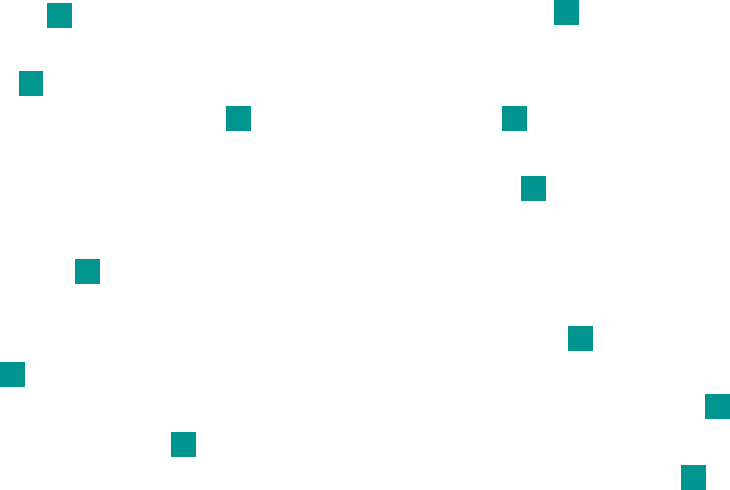
English
Install batteries . Turn off PC.
Connect receiver to USB port
orPS/2 port . Place receiver
away fromelectronic devices .
Turnon PC.
Español
Coloque las pilas .
Apagueelordenador.
Conecteel receptor al puerto
USB o PS/2 . Mantengael
receptor alejado de
dispositivoselectrónicos .
Encienda el ordenador.
Français
Installez les piles .
Eteignez l’ordinateur.
Connectez le récepteur au port
USB ou PS/2 . Tenez le récep-
teur éloigné desappareils
électroniques . Mettez l’ordi-
nateur sous tension.
Português
Coloque as pilhas . Desligue o
computador. Conecte o receptor
à porta USB ouàportaPS/2 .
Posicioneoreceptor longe
de dispositivos eletrônicos .
1
Install/Connect Installez/Connectez
Coloque/Conecte Coloque/Conecte
a
b
a
a
a
b
b
b
c
c
c
c

b
a
8 in.
20 cm
bc
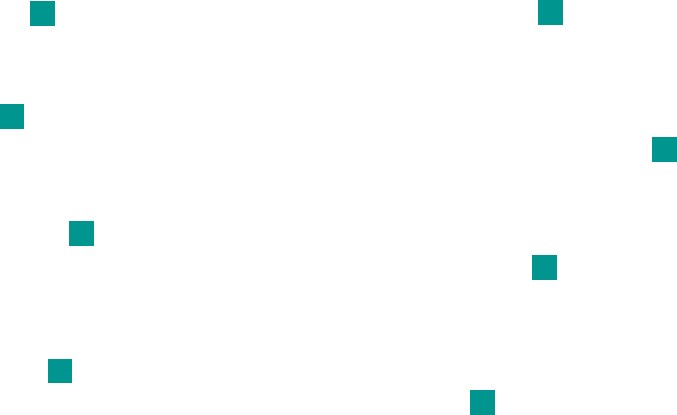
English
Install software . Press Con-
nect buttons to make radio
link between trackball
andreceiver .
Español
Instale el software .
Pulselosbotones de conexión
para establecer la conexión de
radiofrecuencia entre el track-
ball y el receptor .
Français
Installez le logiciel .
Appuyez sur les boutons
de connexion pour établir
une liaison radio entre
le trackball etle récepteur .
Português
Instale o software .
Pressione os botões de conexão
para estabelecer a ligação
de rádio entre otrackball
eoreceptor .
a
b
2
Software/Communication Le Logiciel/La Communication
El Software/La Comunicación O Software/A Comunicação
a
b
a
b
a
b
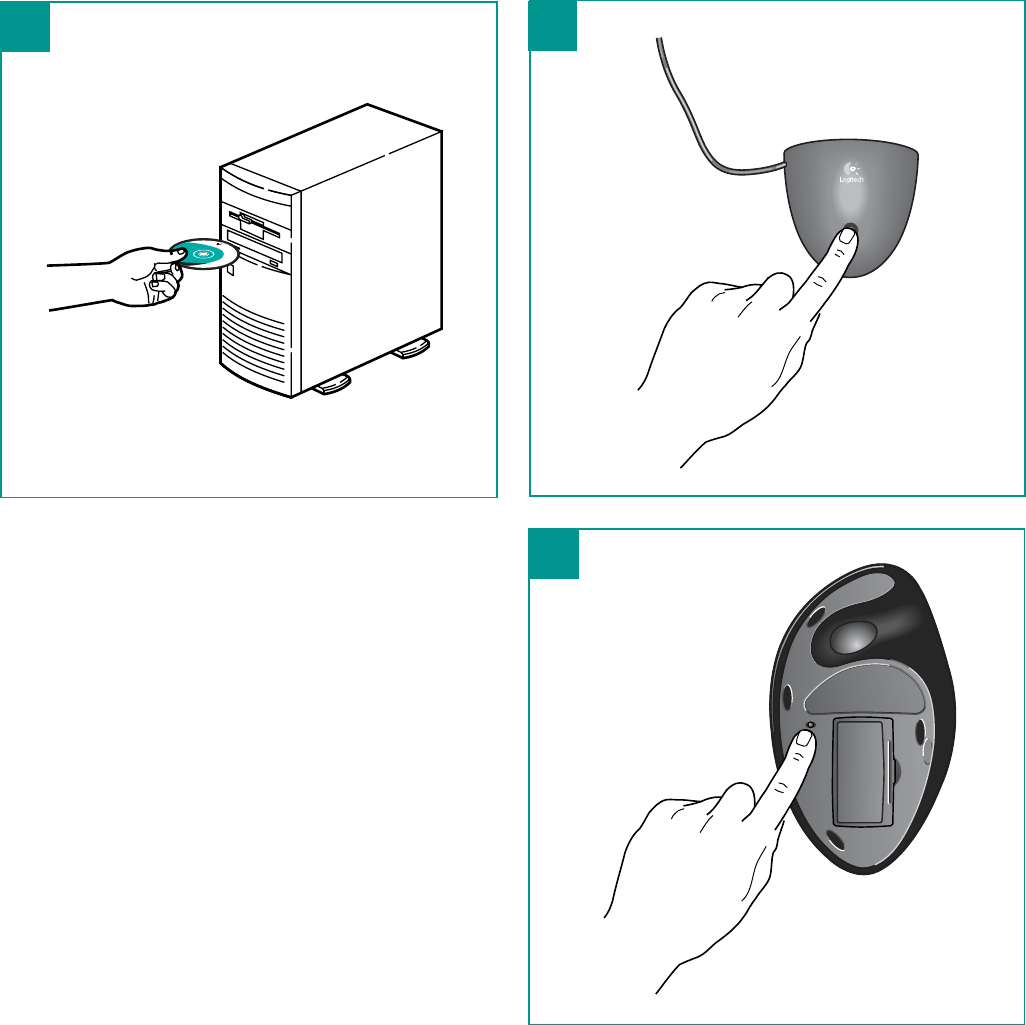
ab
b
iTouch
™
1.5
For Microsoft
®
Windows
®
95
Windows
®
98
Windows NT
®
4.0
Windows
®
2000
Installation:
Insert CD into
CD-ROM drive
and follow
on-screen instructions.
Part #: 601691-0902
Pat. Pend.
www.logitech.com
Logitech
C
O
N
N
E
C
T
English
Trackball does not work:
1. Check battery installation.
2.Check receiver's cableconnection.
3.Press connect button on receiver;
press connect button on trackball.
Español
El trackball no funciona:
1. Compruebe la colocación
delas pilas. 2.Compruebe las
conexiones del cable del receptor.
3. Pulse el botón de conexión
del receptor; pulse el botón
deconexión del trackball.
Français
Le trackball ne fonctionne pas:
1. Vérifiez que les piles soient bien
installées. 2.Vérifiezlaconnexion
des câbles du récepteur.
3.Appuyezsur le bouton
deconnexion du récepteur,
puissurcelui dutrackball.
Português
O trackball não funciona:
1. Verifique a colocação das pilhas.
2.Verifiquea conexão do cabo
doreceptor. 3. Pressione o botão
de conexão no receptor; pressione
o botão de conexão no trackball.
Troubleshooting Dépannage Resolución de problemas
Solução de Problemas
English
Trackball does not work (cont.):
4.Refer to User's Guide on hard drive
underLogitech®/MouseWare®
(forPCs)or in MouseWare® folder
(forMacintosh®).
Español
El trackball no funciona
(continuación): 4. Consulte el Manual
del usuario, queencontrará eneldisco
duro en Logitech®/ MouseWare®
(paraPC) o en la carpeta MouseWare®
(para Macintosh®).
Français
Le trackball ne fonctionne pas
(suite): 4. Reportez-vous au Guide
del’utilisateur survotre disque dur
sous Logitech®/MouseWare®
(pourlesPC) ou dans le dossier
MouseWare® (pour les Macintosh®).
Português
O trackball não funciona (con-
tinuação): 4. Consulte o Guia
doUsuário nodiscorígido,
napastaLogitech®/MouseWare®
(para PCs) ouna pasta MouseWare®
(paraMacintosh®).
Troubleshooting Dépannage Resolución de problemas
Solução de Problemas
English
Important Ergonomic Information.
Long periods of repetitive motions
using an improperly set-up workspace,
incorrect body position, and poor work
habits may be associated with physical
discomfort and injury to nerves,
tendons, and muscles. If you feel pain,
numbness, weakness, swelling, burning,
cramping, or stiffness in your hands,
wrists, arms, shoulders, neck, or back,
see a qualified health professional.
Formore information, please read
theComfort Guidelines located
ontheMouseWare
®
software CD
andonthe Logitech
®
web site at
http://www.logitech.com/comfort.
Español
Información sanitaria importante.
Para más información,
consultelasRecomendaciones
paraevitar elcansancio en el CD
desoftware
MouseWare
®
yenlapáginaWebdeLogitech,
http://www.logitech.com/comfort.
Français
Informations importantes relatives
au confort. Des tâches répétitives
effectuées pendant de longues périodes
etunespace de travail malagencé
peuvent entraîner de l'inconfort, voire
des blessures au niveau des nerfs, des
tendons et des muscles.
Sivousressentez des douleurs,
desengourdissements, des gonfle-
ments, des crampes, des raideurs oudes
sensations de brûlure, au niveau des
mains, des poignets, des bras,
desépaules, du cou ou du dos,
consultez votre médecin. Pour plus
d’informations, veuillez consulter
leguide Logitech et votre confort
situésur le CD du logiciel
MouseWare
®
etsurle site Web de Logitech®
àl’adresse suivante:
http://www.logitech.com/comfort.
Português
Importantes Informações sobre
Conforto. Para obter mais informações,
consulte Orientações de Conforto,
localizado no CD do software
MouseWare
®
e no site Web da Logitech, em
http://www.logitech.com/comfort.
Important Ergonomic Information
Informations importantes relatives au confort
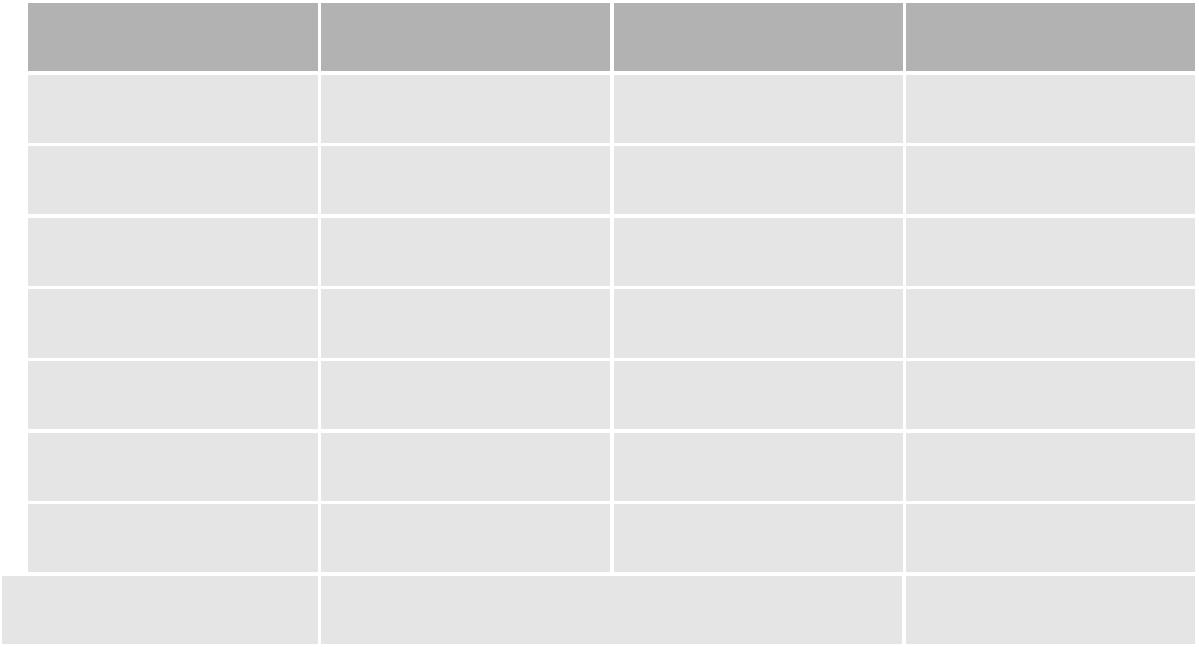
#2 Creation Road IV
Science-Based – Industrial Park
ROC Hsinchu, Taiwan
Level 2, 633 Pittwater Road
AUS Dee Why NSW 2099, Australia
5025 Orbitor Dr., Bldg. 6, Suite 200
CDN Mississauga, ON L4W 4Y5
Ryoshin Ginza East Mirror Bldg., 7F
3-15-10 Ginza
Chuo-ku, Tokyo, Japan 104-0061
Centro Direzionale Colleoni
Palazzo Andromeda 3
I 20041 Agrate Brianza, MI
(800) 231-7717
(800) 231-7717
+39-02 215 1062
Country
Moulin-du-Choc
CH 1122 Romanel-sur-Morges
6505 Kaiser Drive
USA Fremont, CA 94555
+41 (0) 21 863 54 00 English
FAX +41 (0) 21 863 54 02
+41 (0) 21 863 54 01 English
FAX +41 (0) 21 863 54 02
+1 702 269 3457
+886 (2) 27466601 x2206
+61 (02) 9804 6968
+61 (02) 9972 3561
+1 702 269 3457
+81 (3) 3543 2122
FAX +81 (3) 3543 2911
+39-02 214 0871
Infoline
Product Information Hotline
Technical Help
Contact your local authorized distributor, or call our Customer Support
Hotline in the USA
+1 702 269 3457
EUROPEAN, MIDDLE EASTERN
& AFRICAN HEADQUARTERS
LOGITECH Trading S.A.
AUSTRALIA
LOGITECH Australia Computer
Peripherals Pty Ltd.
CANADA
Sales & Marketing Office
JAPAN
LOGICOOL Co. Ltd.
ITALIA
LOGITECH Italia S.r.l
In LATIN AMERICA AND
THE CARIBBEAN
CORPORATE HEADQUARTERS
LOGITECH Inc.
Address
ASIAN PACIFIC HEADQUARTERS
LOGITECH Far East Ltd.

©2002 Logitech. All rights reserved. Logitech, the Logitech logo, and other Logitech marks are
owned by Logitech and may be registered. All other trademarks are the property of their
respective owners. Logitech assumes no responsibility for any errors that may appear in this
manual. Information contained herein is subject to change without notice.
Part number: 623008-0403
Logitech® on the world wide web: www.logitech.com